PRODUCTS
MANUFACTURE
News & Topics: モナコRC USBアダプターV2 【Ultra Fast FTP】の使用方法
投稿日:2020/07/11
| Monaco RCより発売になりました、モナコRC USBアダプターV2の接続やVRC PROで動作するまでをご紹介させていただきます。 |
 |
■USBケーブルを用意する |
| まず、モナコRC USBアダプターV2 【Ultra Fast FTP】には、PCと接続するためのUSBケーブルが付属していませんので、下記のようなUSBケーブルをご用意ください。 |
 |
| 本体側は、Mini USB Type-Bとなりますので、「USB A オス to miniB オス」といわれるケーブルになります |
| ■送信機と受信機をバインド |
| 事前に送信機と受信機をバインドしておきます。 |
| ■送信機(プロポ)の設定をする |
| ・ステアリング・スロットルのトリム関連をすべて0に設定します。 |
| ・ステアリング・スロットルのエンドポイントを最大に設定します。 |
| ・ステアリング・スロットルのデュアルレートを100%に設定します。 |
| ・スロットルモードの動作比率を7:3から5:5に変更します。 |
■受信機とモナコRC USBアダプターV2を接続する |
 |
| 赤と黒のチューブでCHを識別します。 |
| CH1 赤チューブ x1 |
| CH2 黒チューブ x1 |
| CH3 赤・黒チューブ x各1 |
| CH4 チューブなし |
 |
| 受信機とモナコRC USBアダプターV2、USBケーブルを装着。送信機(プロポ)の電源を入れ、PCに接続します。 |
| ■VRC PROを起動し、送信機(プロポ)とVRC PROの設定 |
| インストールしたVRC PROを起動させます。 |
| 送信機(プロポ)とVRC PROのキャリブレーション(ソフト正しい送信機のデータを覚えさせます。)を行いなます。 |
| それほど難しくはないので、簡単です |
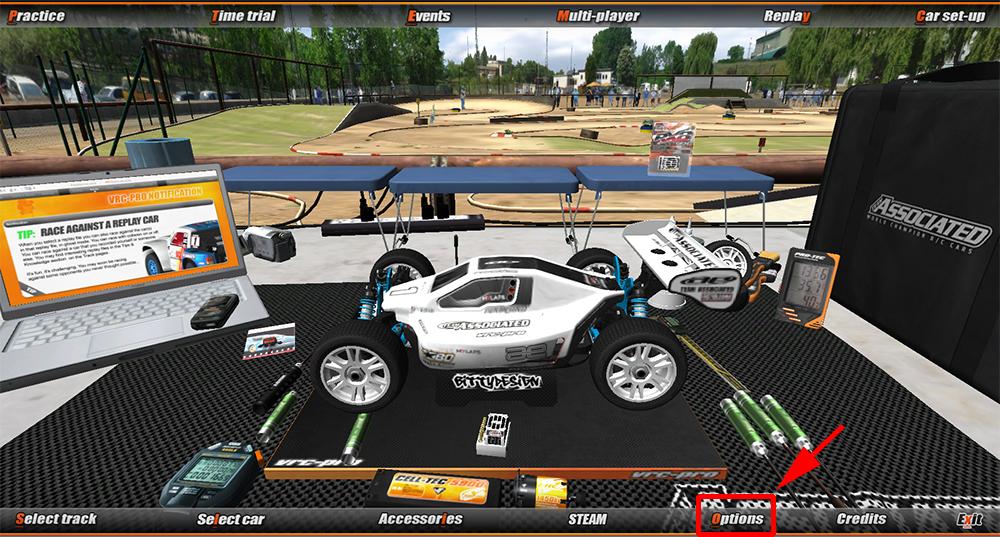 |
| ↑右下にある赤い囲み部分の『Options』をクリック |
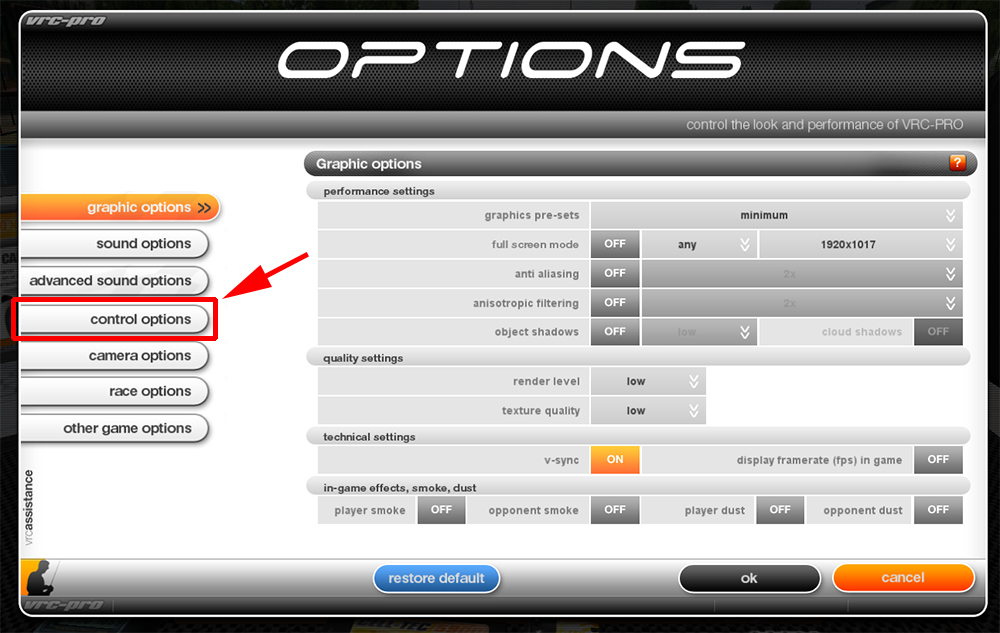 |
| ↑左側のメニューの赤い囲み部分の『control options』をクリック |
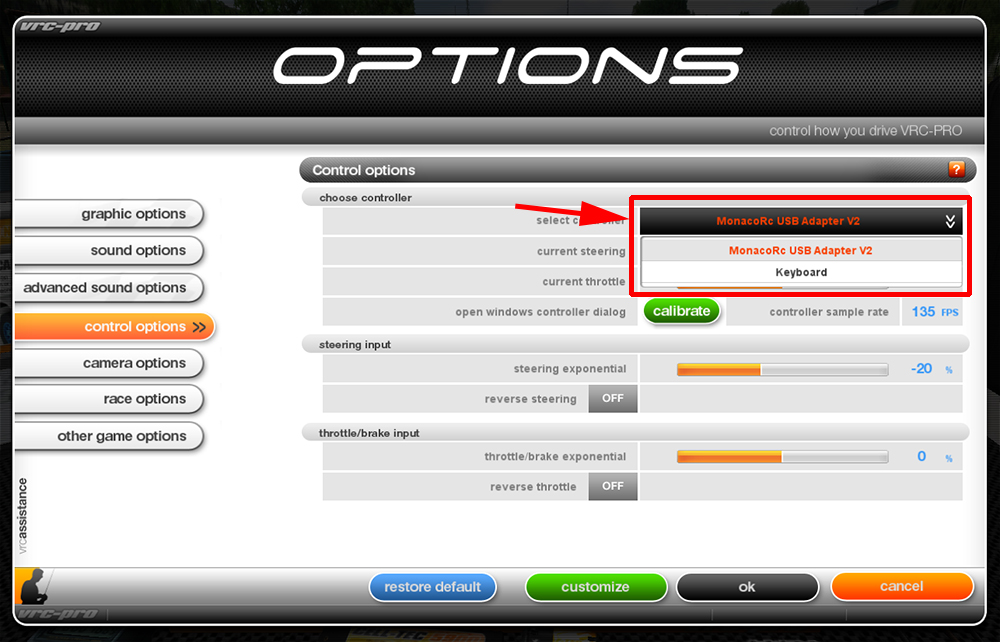 |
| ↑赤い囲み部分の「select controller」の『MonacoRc USB Adapter V2』を選択 |
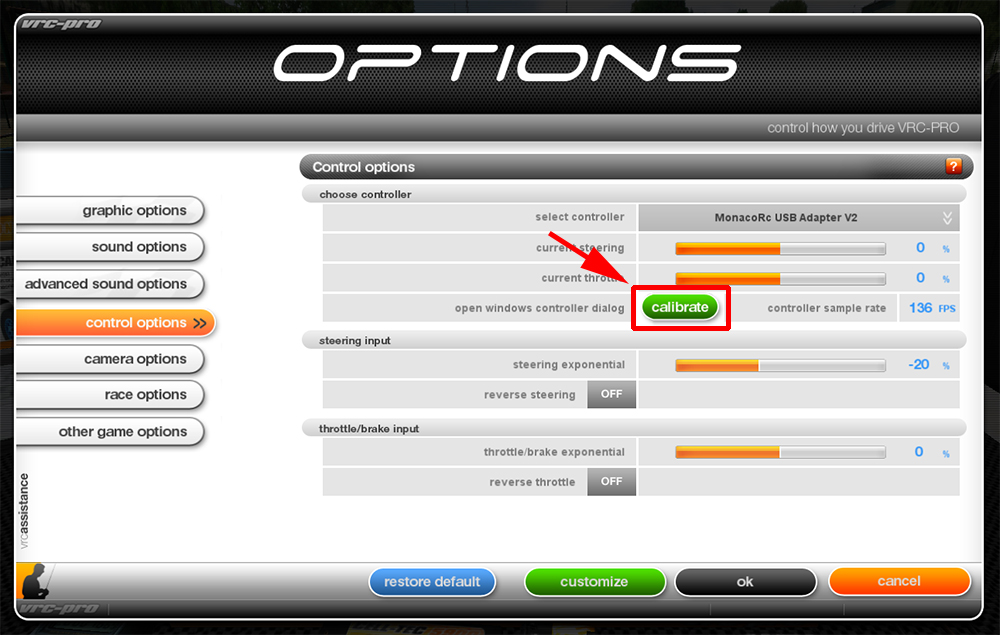 |
| ↑赤い囲み部分の『calibrate』を選択 |
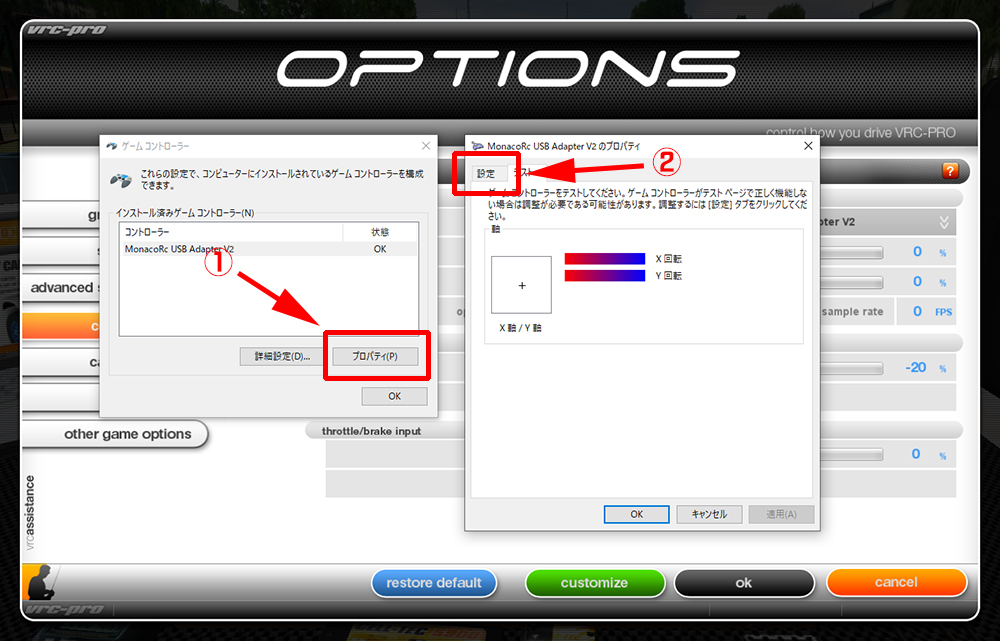 |
| ↑赤い囲み部分の①と②を選択 |
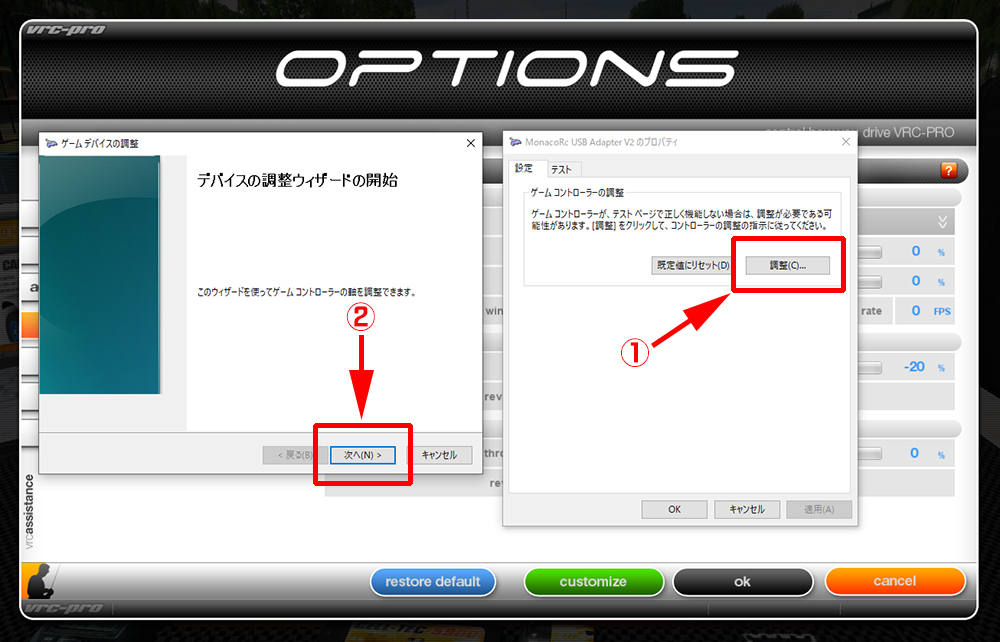 |
| ↑赤い囲み部分の①と②を選択 |
| ◆◆送信機(プロポ)とVRC PROの設定説明動画◆◆ |
| この後は、動画で説明しています。 |
| これらを設定すれば、VRC PROをお楽しみいただけると思います。 |
| 3ch、4chの設定はすごい長くなりそうですので、また次の機会にご説明させていただきます。 |
| ■モナコRCとは |
| モナコRCは、世界チャンピオンのブルーノやアレクサンダーが所属しているRCメーカーです。 |
| 是非、ご検討ください! |
 |



